win10で自動アップデートをオフにする方法
- 尚オリジナル
- 2019-12-18 13:32:0029184ブラウズ

win10 で自動更新をオフにする方法:
まず、キーボードの win R をクリックし、ポップアップ ダイアログ ボックスに「services.msc」と入力します。最後に [OK] をクリックします。
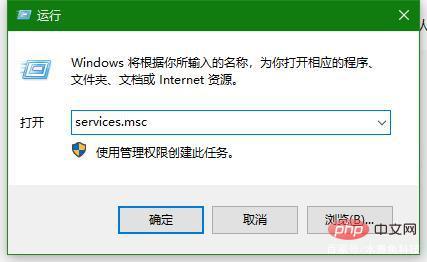
「OK」をクリックすると、「サービス」ダイアログボックスが表示されるので、メニューをプルダウンして「Windows Update」項目を見つけます。メニューでは、26 文字の英字に従って並べ替えられているため、直接「W」を押すと「Windows Update」オプションをすぐに見つけることができます。
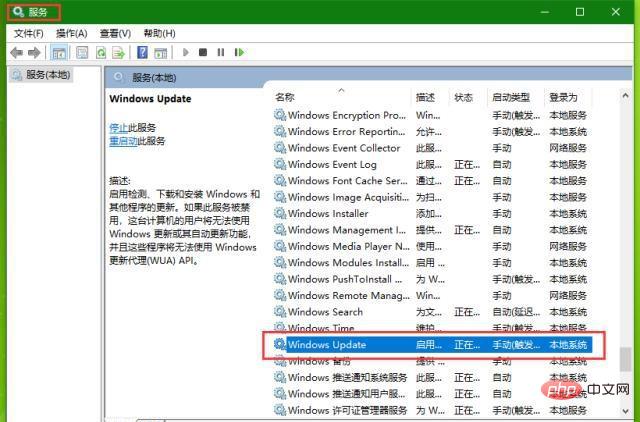
[Windows Update] オプションを見つけたら、[Windows Update] をダブルクリックし、ポップアップ ダイアログ ボックスでドロップダウン ボックスを見つけます。図に示されています。そして「無効」を選択し、「無効」を選択後、右下の「適用」をクリックすれば完了です。
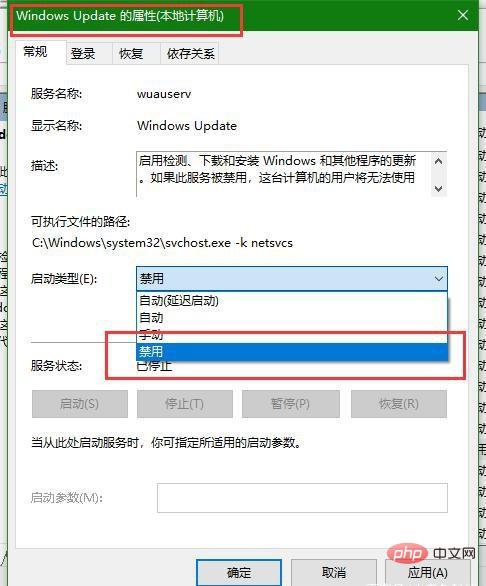
ダイアログ ボックスが自動的に閉じると、図のダイアログ ボックスに「無効」という文字が表示された後、WIN10 の自動更新が無効になっていることがわかります。オフになっています。
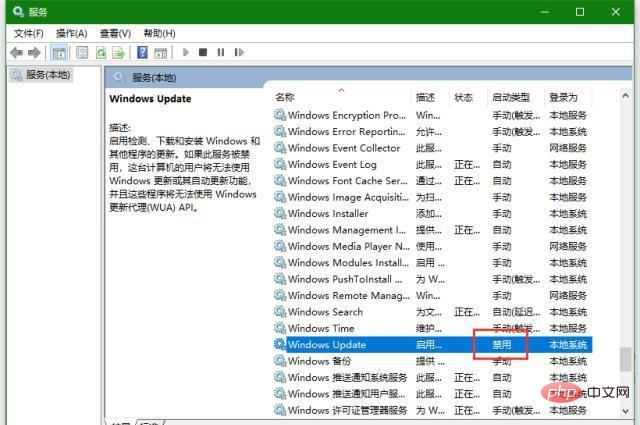
Windows の詳細については、「Windows チュートリアル 」列に注目してください。
以上がwin10で自動アップデートをオフにする方法の詳細内容です。詳細については、PHP 中国語 Web サイトの他の関連記事を参照してください。
声明:
この記事の内容はネチズンが自主的に寄稿したものであり、著作権は原著者に帰属します。このサイトは、それに相当する法的責任を負いません。盗作または侵害の疑いのあるコンテンツを見つけた場合は、admin@php.cn までご連絡ください。

